چگونه در شبکه Workgroup، به کاربران شبکه دسترسیهای مختلف بدهیم؟
اگر یک شبکهکار باشید، میدانید که برای تعیین دسترسیهای مختلف برای کاربران یک شبکه حتماً نیاز به شبکه کلاینت/سرور (شبکه دامین) دارید و این کار در شبکه WorkGroup در حالت عادی ممکن نیست. چون ما در شبکه ورکگروپ به یوزرهای سیستمهای دیگر دسترسی نداریم.
اما یک ترفند وجود دارد که میتوان از آن برای مواقعی که بحث دسترسیهای مختلف در شبکه Workgroup مهم میشود استفاده کرد.
تصور کنید میخواهیم به کاربری به نام Hamid Reza که کارمند بخش فروش است، به پوشه Sales دسترسی خواندن و نوشتن بدهیم و به کاربری به نام Ali که کارمند بخش حسابداری است، به پوشه Accounting دسترسی خواندن و نوشتن بدهیم به طوریکه هیچ کدام به پوشه دیگری دسترسی نداشته باشند.
اولین کار این است که این دو پوشه را Share کنیم. اما مشکل این است که اگر Share شد، هر دو به پوشههای هم دسترسی دارند.
خوب، ترفند این است:
روال کلی: شما باید به تعدادی که نیاز دارید کاربر روی سیستم خودتان بسازید و به آنها دسترسیهای لازم را بدهید سپس به کاربران شبکه این نام کاربری و پسوردها را بدهید و از آنها بخواهید که با این نامها و پسوردها به سیستم شما دسترسی یابند! همین!
توجه: پیش از هر چیز، در ویندوز 7 باید به مسیر زیر بروید:
Control Panel\All Control Panel Items\Network and Sharing Center\Advanced sharing settings
(در نوار آدرس کپی کنید)
و بررسی کنید که گزینه Turn on Password Protected Sharing فعال باشد.
روال گام به گام:
- روی سیستم خودتان (سیستم سرویسدهنده) دو User از نوع Standard (و در XP از نوع Limited) بسازید به نامهای Hamid Reza و Ali. دقت کنید که حتماً باید پسورد برایشان در نظر بگیرید.
[- برای تعیین دسترسی در ویندوز XP باید حتماً از کنترل پنل به Folder Options رفته و در تب View، آخرین گزینه یعنی User simple file sharing را غیرفعال کنید.]
ابتدا تصویر زیر را ببینید:
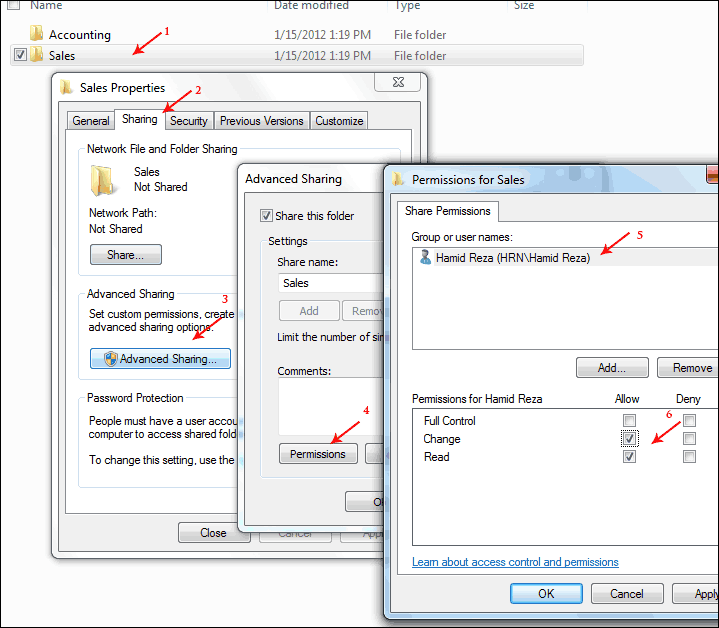
- روی پوشه Sales کلیک راست کرده و در تب Sharing گزینه Advanced Sharing را انتخاب کنید و گزینه Share this folder را فعال کنید. (در ویندوز XP دکمه Advanced Shaing وجود ندارد)
- در همان پنجره روی دکمه Permissions کلیک کرده و اگر Everyone در آن لیست است، آنرا Remove کنید و در عوض روی Add کلیک کنید و کاربر Hamid Reza را Add کنید و تیک Read و Change را بزنید تا دسترسی خواندن و نوشتن داشته باشد. مجدداً کاربر Ali را Add کنید و این بار تیک گزینههای زیر ستون Deny را بزنید تا دسترسی نداشته باشد.
- سپس به تب Security بروید بعد از کلیک روی Edit، کاربر Hamid Reza را اضافه کنید و اجازه Modify بدهید (این یعنی خواندن و نوشتن) و Ali را اضافه کنید و مقابل Full Control در ستون Deny تیک مربوطه را بزنید.
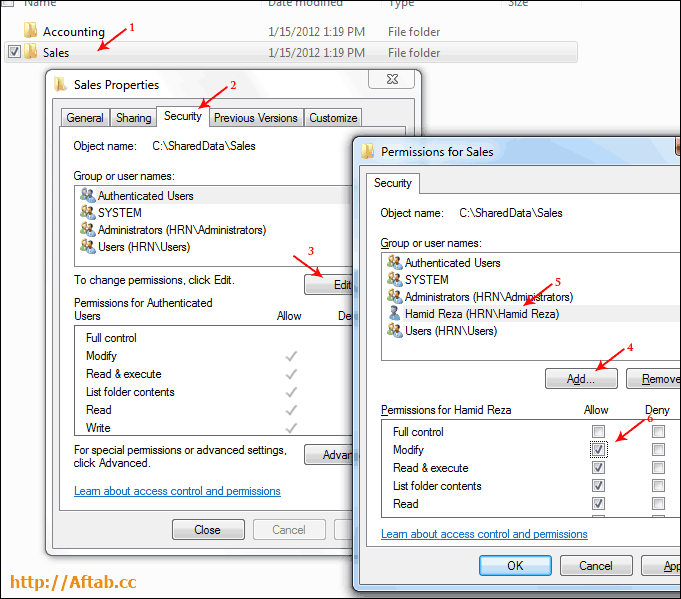
(البته از نظر علمی با توجه به اینکه محدودترین حالت (Most Restrictive) بین دو تب Sharing و Security برای هر کاربر در نظر گرفته میشود، نیازی به Deny کردن Ali در این تب ندارید چون در تب Sharing دسترسیهایش گرفته شده. ضمن اینکه اگر Users در این لیست باشد، حتی برای Hamid Reza هم اجازه لازم نیست، چون Users دسترسی Modify دارند. اما در کل، طی مراحل بالا در هر شرایطی اطمینان میدهد که دسترسیها صحیح است)
- همین کارها را برای پوشه Accounting انجام دهید با این تفاوت که دسترسی به Ali بدهید و از Hamid Reza بگیرید.
همین!
- حالا به کاربران مختلف نام کاربریها و پسوردها را بدهید. با وارد کردن آی.پی یا Computer Name شما، نام کاربری و پسورد سؤال میشود، اگر نام کاربری و پسورد Hamid Reza را وارد کنند، به پوشه Sales دسترسی خواهند داشت و اگر Ali را وارد کنند فقط به Accounting دسترسی خواند داشت.
دو سؤال:
لیست کاربران در Welcome Screen ویندوز دیده میشود و این چندان جالب نیست!
در آموزش قبل، با یک ترفند این مشکل را حل کردیم:
چگونه یک اکانت مخفی در ویندوز (XP و 7) ایجاد کنیم؟ (اکانتی که در صفحه لاگین دیده نشود)
اگر بخواهیم به یک پوشه دسترسیهای مختلف بدهیم چطور؟
ساده است، شما میتوانید یک پوشه را با Share Nameهای مختلفی به اشتراک بگذارید! در تب Share بخشی داریم به نام Share name. در آنجا روی Add کلیک کنید و نام جدیدی در نظر بگیرید و برای آن نام، دسترسیهای مختلف را تعریف کنید! (مایکروسافت فکر همه جا را کرده است!)
موفق باشید؛
حمید رضا نیرومند
.
- مطالب مرتبط:
- آموزش اتصال بی سیم گوشی به اینترنت از طریق اینترنت روی لپ تاپ
- با NetSupport School با خیال راحت شاگردانتان را آموزش دهید!
- مفهوم Passive و Active در شبکه چیست؟ (Active & Passive in Networks)
- شبكههای بیسیم محلی Wireless LAN Networking
- آموزش ایجاد سه شبکه مجازی در نرم افزار Packet Tracer و به کارگیری روتر و سوئیچ
- ------------
- Windows Meeting Space ویستا؛ امکانی برای برگزاری جلسه آنلاین در شبکه
- چگونه register_globals را بدون دسترسی به php.ini برابر با off یا on کنیم؟
- چگونه در یک شبکه محلی اینترنت را به اشتراک بگذاریم؟ (Internet Sharing)
- چگونه پیغامهای خودکار متفاوتی به ایمیلهای مختلف ارسال کنیم؟ (منشی ایمیلی)
- چگونه بر روی یک پوشه در سایت پسورد بگذاریم؟
ارسال سؤال یا نظر
1- saeed:
بوسیله: , در: Thursday, 2012 July 05-کد: 4560
عالی بود .آفرین
2- سارا:
بوسیله: , در: Sunday, 2019 March 10-کد: 15965
دست گلت درد نکنه
3- فرزاد:
بوسیله: , در: Friday, 2019 December 13-کد: 16171
سلام و خسته نباشیدrnیک شبکه ورک گروپ داریم که کامپیوترها از طریق روتر 60 پورته به هم وصل شده اند و مودم اینترنت رو هم به روتر وصل کردیم. همه ی کامپیوتر ها به اینترنت و شبکه متصل هستن.rnالان یک سویچ به سیستم اضافه کردیم و سویچ رو به روتر وصل کردیم ،مشکل اینجا هست که کامپیوترهایی که از طریق سویچ به شبکه وصل هستند به اینترنت دسترسی دارن ولی توی network اونیکی کامپیوتر ها رو که توی شبکه هستند رو نمیشه دید . مشکل کجا میتونه باشه؟ ممنون میشم کمک کنین
4- کامران:
بوسیله: , در: Monday, 2020 October 26-کد: 16451
سلامrnدر فولدر هایی که shareکردیم برای دو userمختلف،rnاگر بخواهیم قابلیت read را به هر دو userrn, قابلیت write @ read rnرو صرفا به یک user بدهیم قابل انجام است؟


 English
English العربی
العربی Swedish
Swedish François
François
